كيفية تصحيح مشكلات أداء WordPress باستخدام مراقب الاستعلام
نشرت: 2019-09-05
عند العمل على موقع WordPress يحتوي على العديد من المكونات الإضافية، قد تنشأ مشكلات في الأداء. يمكن أن يكون التعرف عليهم أمرًا صعبًا. عادةً ما يقوم المطورون بحل أخطاء WordPress عن طريق استبعاد أجزاء من التعليمات البرمجية التي قد تسبب مشكلة أو عن طريق إيقاف تشغيل المكونات الإضافية واحدًا تلو الآخر.
يمكن أن تستغرق هذه العملية وقتًا طويلاً. ومع ذلك، هناك حل أسرع - البرنامج المساعد Query Monitor. إنه يوفر طريقة أكثر فعالية لتحديد مشكلات الأداء وفهم طريقة عمل موقع WordPress الخاص بك.
في هذا الدليل، سأخبرك بكل شيء عن Query Monitor. لا يتعلق الأمر فقط بتحديد غرضه ووظائفه، بل يتعلق أيضًا بكيفية استخدامه بفعالية لتصحيح مشكلات موقع WordPress الخاص بك وتحسين أدائه.
- نظرة عامة مختصرة على البرنامج المساعد لمراقبة الاستعلام
- لماذا يعد مراقب الاستعلام مفيدًا للمطورين؟
- مميزات مراقب الاستعلام في ووردبريس
- متطلبات النظام لمراقبة الاستعلام
- كيفية استخدام مراقب الاستعلام في WordPress؟
نظرة عامة مختصرة على البرنامج المساعد لمراقبة الاستعلام
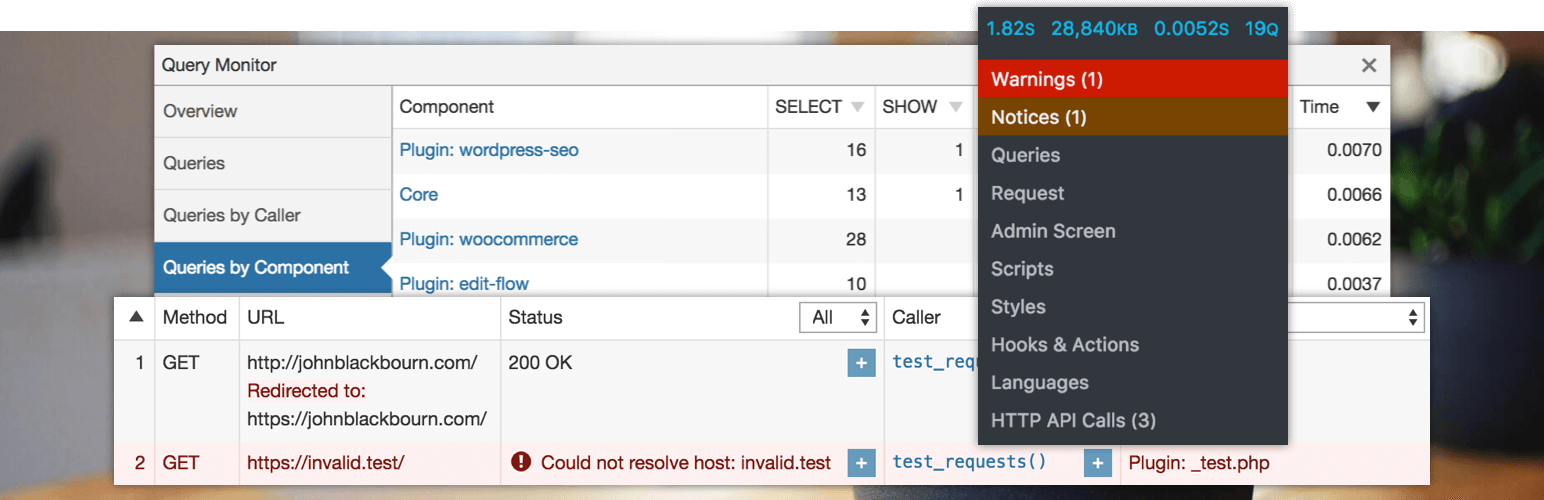
– المصدر: WordPress.org
يبرز Query Monitor باعتباره مكونًا إضافيًا مجانيًا تمامًا مصممًا لمساعدتك في استكشاف مشكلات الأداء والتطوير على موقع WordPress الخاص بك وإصلاحها. فهو يقدم رؤى حول استعلامات قاعدة البيانات والبرامج النصية والتوقيت والمزيد.
بمجرد التثبيت، يضيف Query Monitor إدخالاً مناسبًا إلى شريط القائمة العلوي، ويقدم قائمة منسدلة تكشف عدد الاستعلامات التي يتم تشغيلها على الصفحة الحالية.
يتضمن ذلك وقت التحميل وأنواع الاستعلام والمكونات والتفاصيل الأخرى. تمكن هذه البيانات المطورين من فهم أخطاء موقع الويب ومعالجتها بشكل أفضل.
تم تطويره بواسطة John Blackbourn وهو متاح على كل من مستودع WordPress Plugin الرسمي وعلى GitHub.
يتم تحديث مراقبة الاستعلام بانتظام، ويقدم فريق التطوير الدعم الفوري والإصلاحات لجميع الأخطاء المبلغ عنها.
ماذا يفعل مراقب الاستعلام؟
إليك ما يمكن أن يفعله لك البرنامج المساعد Query Monitor:
- تحديد أخطاء PHP.
- مراقبة استخدام الذاكرة.
- تحليل استعلامات قاعدة البيانات، بما في ذلك تلك الواردة من مكونات إضافية محددة.
- تتبع مكالمات HTTP API على موقع WordPress الخاص بك.
- استكشف البرامج النصية والأنماط الموضوعة في قائمة الانتظار، بالإضافة إلى تبعياتها.
- افهم الارتباطات والإجراءات التي تؤثر على سلوك موقعك.
- فحص ملفات قالب السمة قيد الاستخدام.
- تحقق من اللغات والترجمات داخل موقعك.
- راجع قواعد إعادة الكتابة التي تؤثر على عناوين URL الخاصة بموقعك.
- قم بتحليل الكتل الموجودة في محرر قوالب WordPress.
- الوصول إلى معلومات البيئة العامة حول موقعك.
- احصل على رؤى حول أداء شاشات إدارة WordPress.
يعد تثبيت المكون الإضافي بسيطًا للغاية ولا يتطلب بشكل عام أي خطوات إضافية (مقارنة بعملية تثبيت المكونات الإضافية المشابهة)، كما أنه لا يتطلب أي تكوين إضافي بعد التثبيت.
يعرض القائمة المنسدلة في شريط أدوات المسؤول مباشرة خارج الصندوق.

يمكنك الوصول إلى تفاصيل الاستعلامات التي تم إجراؤها على قاعدة البيانات وCSS والخطافات النشطة واستدعاءات HTTP API عن طريق النقر فوق الإدخالات في القائمة المنسدلة.
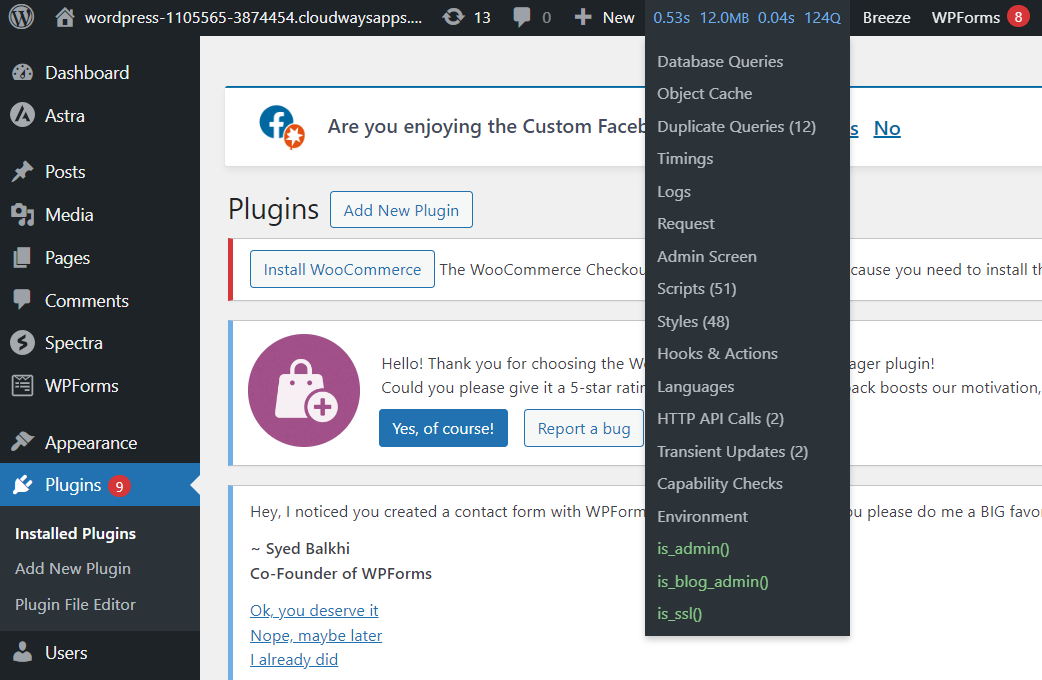
يمكن أن يساعدك New Relic أيضًا في مراقبة أداء موقع WordPress الخاص بك بشكل أكثر سهولة، مباشرة من لوحة تحكم Cloudways. لكننا سنصل إلى ذلك لاحقًا في المدونة.
متطلبات النظام لمراقبة الاستعلام
لاستخدام Query Monitor، يجب أن يحتوي نظامك على WordPress (يتم دعم الإصدارات التي يصل عمرها إلى ثلاث سنوات) وإصدار PHP 7.4 أو أعلى. لمزيد من التفاصيل، يمكنك زيارة موقع مراقبة الاستعلام.
قم بتحسين تجربة WordPress الخاصة بك مع Cloudways
استفد من التكامل السلس للمكونات الإضافية والتحديثات التلقائية والنظام الأساسي سهل الاستخدام المصمم لتحسين أداء WordPress ومراقبته بسهولة.
لماذا يعد مراقب الاستعلام مفيدًا للمطورين؟
يساعد المكون الإضافي Query Monitor المطورين على تحديد مجالات التحسين، والكشف عن المكونات الإضافية أو الأصول التي تسبب مشكلات أو تعارضات في الموارد.
فهو يعالج الاختناقات بكفاءة، مما يسمح بتحسينات التعليمات البرمجية أو استبدال العناصر الإشكالية. وهذا يفيد أصحاب مواقع الويب والمطورين الذين يهدفون إلى تحسين الأداء.
لمساعدتك على فهم فائدة استخدام مراقبة الاستعلام بشكل أفضل، دعنا نفكر في مهمة تطوير بسيطة تتطلب عادةً الاستفادة من التعليمات البرمجية — معرفة وقت تحميل الصفحة وعدد الاستعلامات النشطة على الصفحة.
يقدم WordPress وظيفتين بسيطتين: get_num_queries() و timer_stop() . يمكن أن تساعدك هذه الرموز في تحديد اختناقات الأداء، مما يتطلب مستوى معينًا من المعرفة التقنية لتفسيرها بشكل فعال.
يقوم Query Monitor بأتمتة عملية إضافة الوظائف إلى التعليمات البرمجية الخاصة بك والتحقق من النتائج، مما يوفر عليك القيام بذلك يدويًا. فهو يعرض عدد استعلامات قاعدة البيانات ويقدم نظرة ثاقبة للجوانب المختلفة لأداء موقعك ووظائفه.
مميزات مراقب الاستعلام في ووردبريس
فيما يلي نظرة عامة شاملة على الميزات الرائعة لـ Query Monitor:
1. استعلامات قاعدة البيانات
- إشعارات للاستعلامات البطيئة أو المكررة أو الخاطئة.
- خيارات التصفية حسب نوع الاستعلام والمكون المسؤول (المكون الإضافي والموضوع ونواة WordPress) ووظيفة الاتصال.
- طرق عرض مجمعة لكل نوع استعلام، مما يوفر تصنيفًا تفصيليًا.
2. معلومات القالب
عرض اسم ملف القالب، والتسلسل الهرمي الكامل للقالب، وأجزاء القالب المحملة أو غير المحملة (لموضوعات المجموعة والموضوعات الكلاسيكية).
3. أخطاء PHP
- عرض تقديمي لأخطاء PHP مع تفاصيل حول المكون المسؤول ومكدس الاستدعاءات وتحذير مرئي في شريط أدوات المسؤول.
- حدد استخدام الوظيفة المهملة أو "القيام بذلك بشكل خاطئ" في التعليمات البرمجية.
4. الكتل والتحرير الكامل للموقع (FSE)
نظرة ثاقبة على الكتل والخصائص المرتبطة بها ضمن محتوى المنشور وFSE.
5. إعادة كتابة القواعد وسلاسل الاستعلام
عرض قواعد إعادة الكتابة المطابقة وسلاسل الاستعلام المرتبطة ومتغيرات الاستعلام.
6. البرامج النصية وأوراق الأنماط المدرجة في قائمة الانتظار
معلومات عن البرامج النصية وأوراق الأنماط الموضوعة في قائمة الانتظار، بما في ذلك التبعيات والتنبيهات للتبعيات المعطلة.
7. إعدادات اللغة
تفاصيل حول إعدادات اللغة وملفات الترجمة المحملة (ملفات MO وملفات JSON) لكل مجال نصي.
8. طلبات HTTP API
سجل طلبات HTTP API مع رمز الاستجابة والمكون المسؤول والوقت المستغرق، إلى جانب التنبيهات للطلبات الفاشلة أو الخاطئة.
9. الشيكات قدرة المستخدم
الإبلاغ عن اختبارات قدرة المستخدم، بما في ذلك النتائج والمعلمات التي تم تمريرها إلى فحص القدرة.
10. المعلومات البيئية
معلومات تفصيلية حول PHP وقاعدة البيانات وWordPress وخادم الويب.
11. الوظائف الشرطية
قيم جميع الوظائف الشرطية في WordPress، مثل is_single() وis_home() وما إلى ذلك.
12. العابرون ووظائف المواقع المتعددة
تحديد العابرين المحدثين واستخدام Switch_to_blog() وrestore_current_blog() في عمليات التثبيت متعددة المواقع.
13. عمليات إعادة التوجيه
إضافة تلقائية لرأس HTTP الذي يحتوي على مكدس الاستدعاءات عند حدوث عملية إعادة توجيه.
14. مكالمات أجاكس
تقوم مواقع WordPress الديناميكية بإجراء العديد من مكالمات Ajax لإرسال البيانات وجلبها في الوقت الفعلي دون تحميل صفحة الويب الكاملة. يعرض مراقب الاستعلام أيضًا هذه الطلبات بالإضافة إلى معلومات تصحيح الأخطاء المفيدة الأخرى. تساعد هذه المعلومات المطور في تسليط الضوء على أي أخطاء.
15. ريست API
إذا كان لديك إذن بمراقبة مراقبة الاستعلام، فيمكنك تصحيح المعلومات الموجودة في رأس طلب WordPress REST API الذي تمت مصادقته.
16. المصادقة
افتراضيًا، يمكن فقط لمسؤول التثبيت على موقع واحد والمسؤول المتميز لـ WordPress Multisite عرض السجلات داخل شاشة الاستعلام. ومع ذلك، يمكنك تكوين ملف تعريف ارتباط المصادقة لرؤية السجلات حتى عند تسجيل الدخول كمستخدم.
17. بيان الخصوصية
يعمل WordPress Query Monitor مع الالتزام بخصوصية المستخدم. ولا يقوم بجمع أو نقل أي بيانات إلى أطراف ثالثة. تظل معلوماتك آمنة وسرية عند استخدام هذه الأداة.
استمتع بأداء محسّن مع استضافة WordPress المُدارة بواسطة Cloudways
استفد من التخزين المؤقت المتقدم والقياس التلقائي والدعم الفني الذي يتحدث لغتك. دع Cloudways تقوم بالرفع الثقيل نيابةً عنك!
كيفية استخدام مراقب الاستعلام في WordPress؟
بمجرد تثبيت وتفعيل مراقبة الاستعلام من لوحة تحكم WordPress، يتعين عليك اتباع الخطوات التالية:
- اذهب إلى الإضافات ;
- انقر فوق المكونات الإضافية المثبتة → مراقبة الاستعلام ؛
- انقر فوق الإعدادات .
- انقر فوق الزر " تعيين ملف تعريف ارتباط المصادقة ".
الآن، دعونا نرى كل قسم من البرنامج المساعد Query Monitor بالتفصيل.

ملخص
توفر لك علامة التبويب الأولى نظرة عامة على موقع الويب الخاص بك. يعرض لك وقت إنشاء الصفحة وذروة استخدام الذاكرة ووقت استعلام قاعدة البيانات واستعلامات قاعدة البيانات.
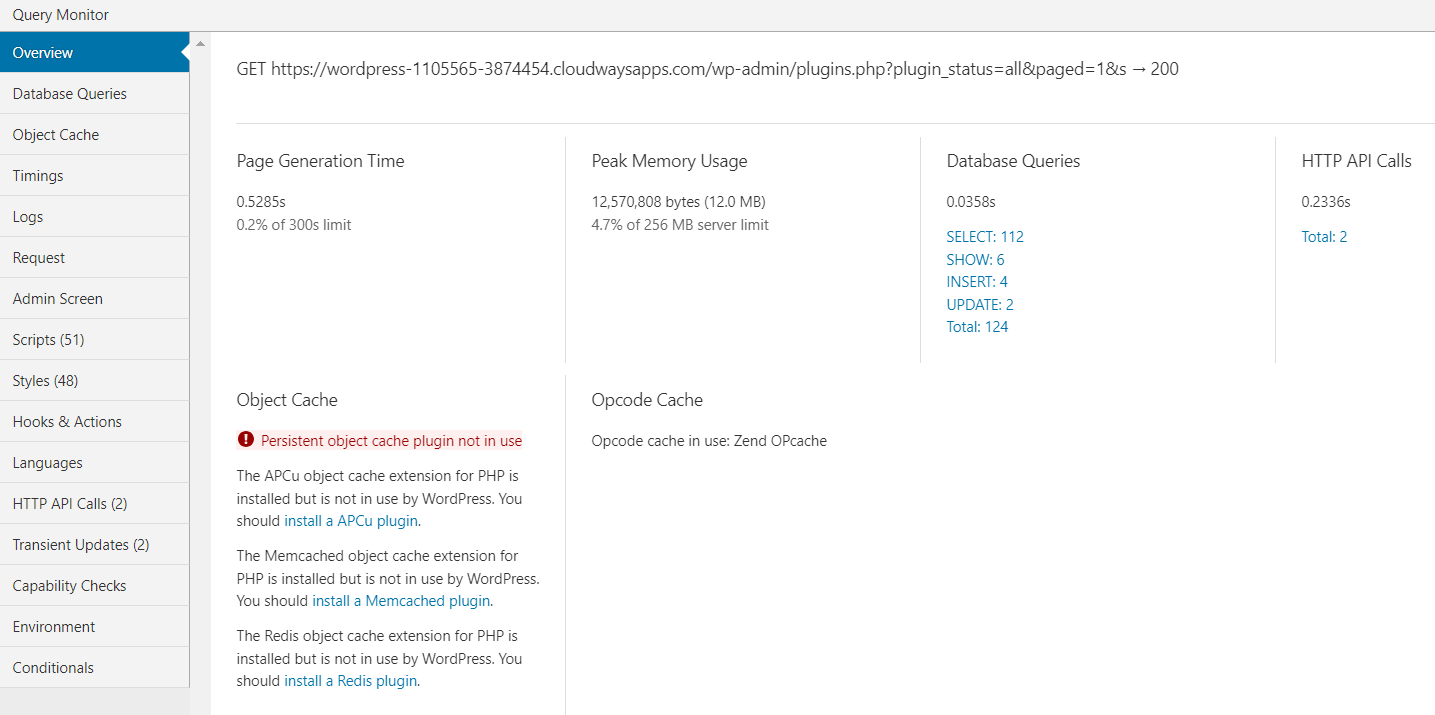
استعلامات قاعدة البيانات
يتم تشغيل استعلام قاعدة البيانات عندما يطلب المستخدم أو يحاول إرسال أي معلومات.
يقوم مراقب الاستعلام بتتبع هذا الاستعلام ويعرضه داخل السجلات حتى تتمكن، كمستخدم، من معرفة الاستعلامات التي تم تنفيذها بنجاح وتلك التي لم يتم تنفيذها. كما يتيح لك التصفية حسب نوع الاستعلام ومكونه.
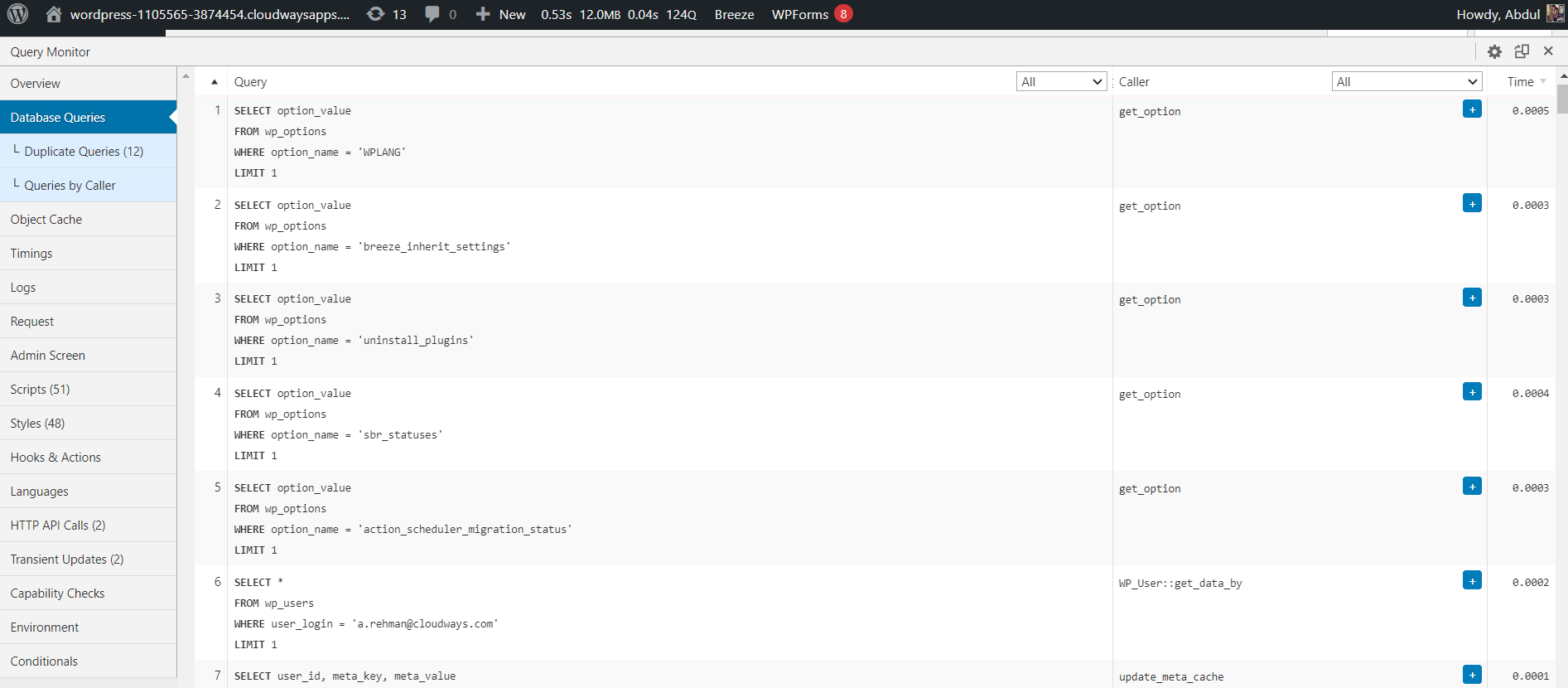
ذاكرة التخزين المؤقت للكائن
توفر لوحة Overview في Query Monitor معلومات حول موقعك، بما في ذلك ذاكرة التخزين المؤقت للكائنات. سيعرض مراقب الاستعلام رسالة إذا كنت تفتقر إلى مكون إضافي للتخزين المؤقت للكائنات المستمرة.
يعمل البرنامج الإضافي للتخزين المؤقت للكائنات المستمرة على تحسين الأداء عن طريق تخزين النتائج مؤقتًا من عمليات مثل استعلامات قاعدة البيانات.
إذا رأيت "ذاكرة التخزين المؤقت للكائن الخارجي ليست قيد الاستخدام"، فقم بتثبيت مكون إضافي للتخزين المؤقت مثل Redis أو Memcached للتخزين المؤقت المستمر. وهذا يعزز أداء موقعك بشكل كبير. استشر مزود الاستضافة الخاص بك للحصول على المساعدة.
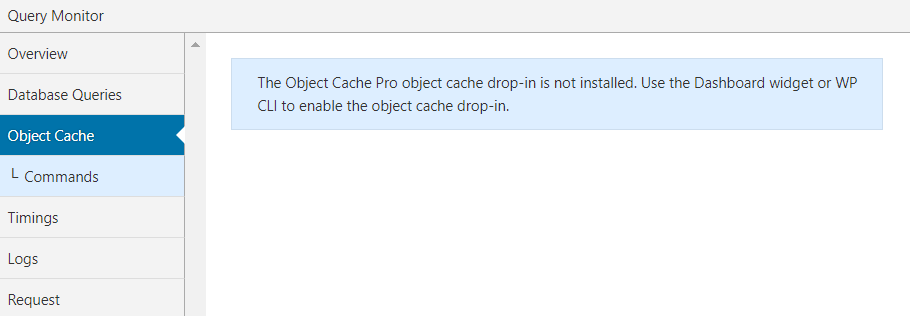
التوقيتات
تقوم لوحة Timings في Query Monitor بتسجيل وعرض الوقت المستغرق والاستخدام التقريبي للذاكرة أثناء إجراءات qm/start وqm/stop لاسم الوظيفة المحددة.
من المهم ملاحظة أن الأوقات المعروضة واستخدام الذاكرة في لوحة التوقيتات تقريبية ويجب التعامل معها على هذا النحو.
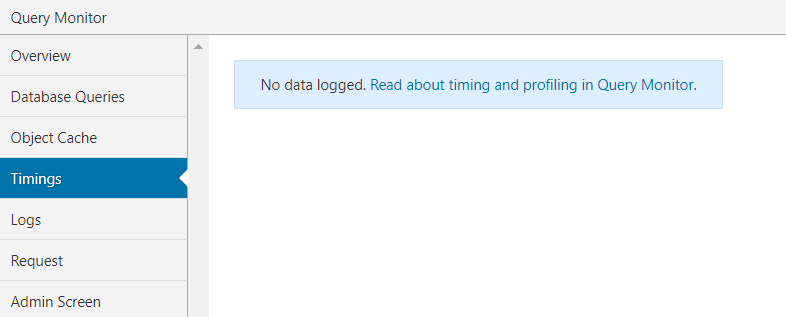
السجلات
تعد علامة التبويب "السجل" في "مراقبة الاستعلام" ميزة متقدمة تسمح لك بتسجيل الرسائل والمتغيرات، مما يساعد في استكشاف المشكلات الفنية وإصلاحها أو مراقبة موقعك بحثًا عن المشكلات المحتملة.
عند التثبيت الأولي لـ Query Monitor، ستكون علامة التبويب فارغة لأنه لم يتم تكوين أي متغيرات تسجيل.
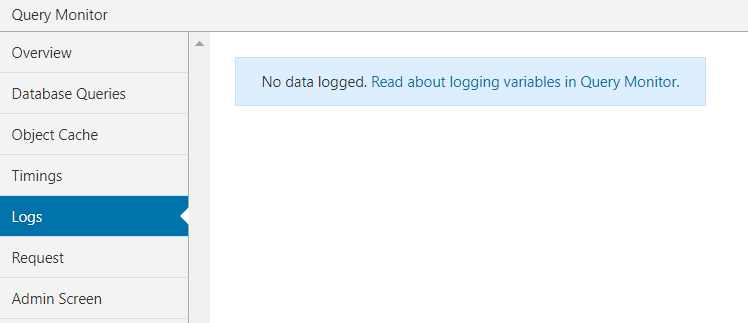
طلب
تعرض ميزة الطلب متغير الاستعلام للمستخدم الحالي وتسلط الضوء على الاستعلام المخصص . كما يعرض أيضًا سلاسل الاستعلام المرتبطة الموجودة داخل الطلب.
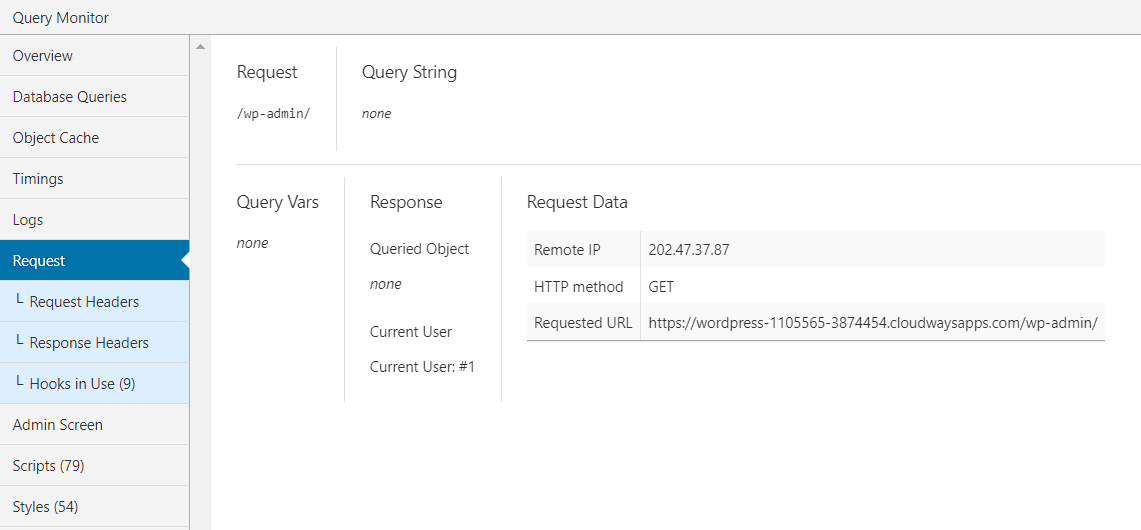
شاشة المشرف
يعرض قسم شاشة الإدارة الأنشطة التي تحدث على لوحة إدارة WordPress. فهو يسرد المكونات التي تم الوصول إليها من لوحة الإدارة ويعرض خطأً بسبب عدم توفر أي ملف PHP.
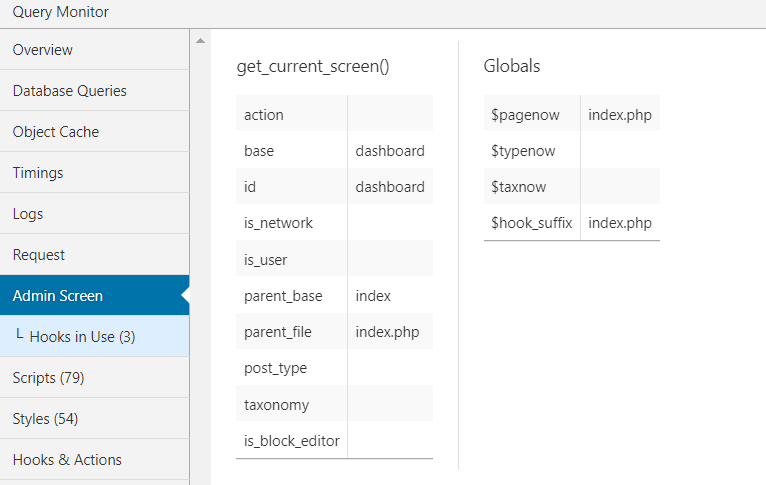
نصوص
عندما تقوم بزيارة علامة التبويب "البرامج النصية" داخل "مراقبة الاستعلام"، فإنها تسرد جميع البرامج النصية والأنماط الموجودة في قائمة الانتظار والمضمنة في الطلب. كما أنه يسلط الضوء على أي برنامج نصي معطل أو غير مستجيب بسبب التبعية الخارجية.
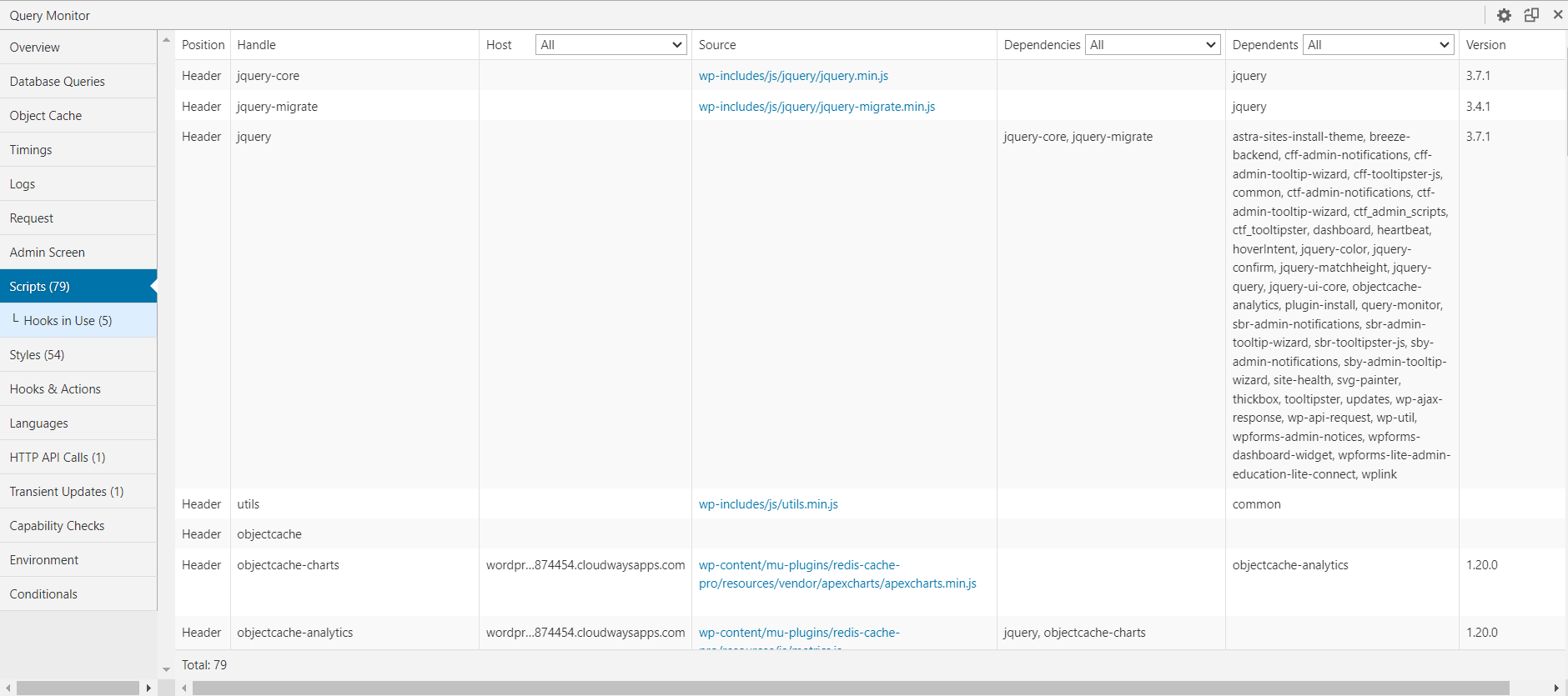
الأنماط
تعمل علامة التبويب "الأنماط" في "مراقبة الاستعلام" بشكل مشابه لعلامة التبويب "البرامج النصية"، ولكن بدلاً من عرض JavaScript، فإنها تركز على CSS المدرج في قائمة الانتظار. تعتبر علامة التبويب هذه ذات قيمة لتصحيح أداء الموقع.
يساهم تحميل أوراق أنماط متعددة، مثل البرامج النصية، في إبطاء أوقات تحميل الموقع. يمكن أن يؤدي استخدام علامة التبويب هذه إلى تحسين موقع الويب الخاص بك عن طريق تقليل عدد أوراق الأنماط، مما يؤدي إلى ملفات أصغر وعدد أقل من طلبات HTTP.
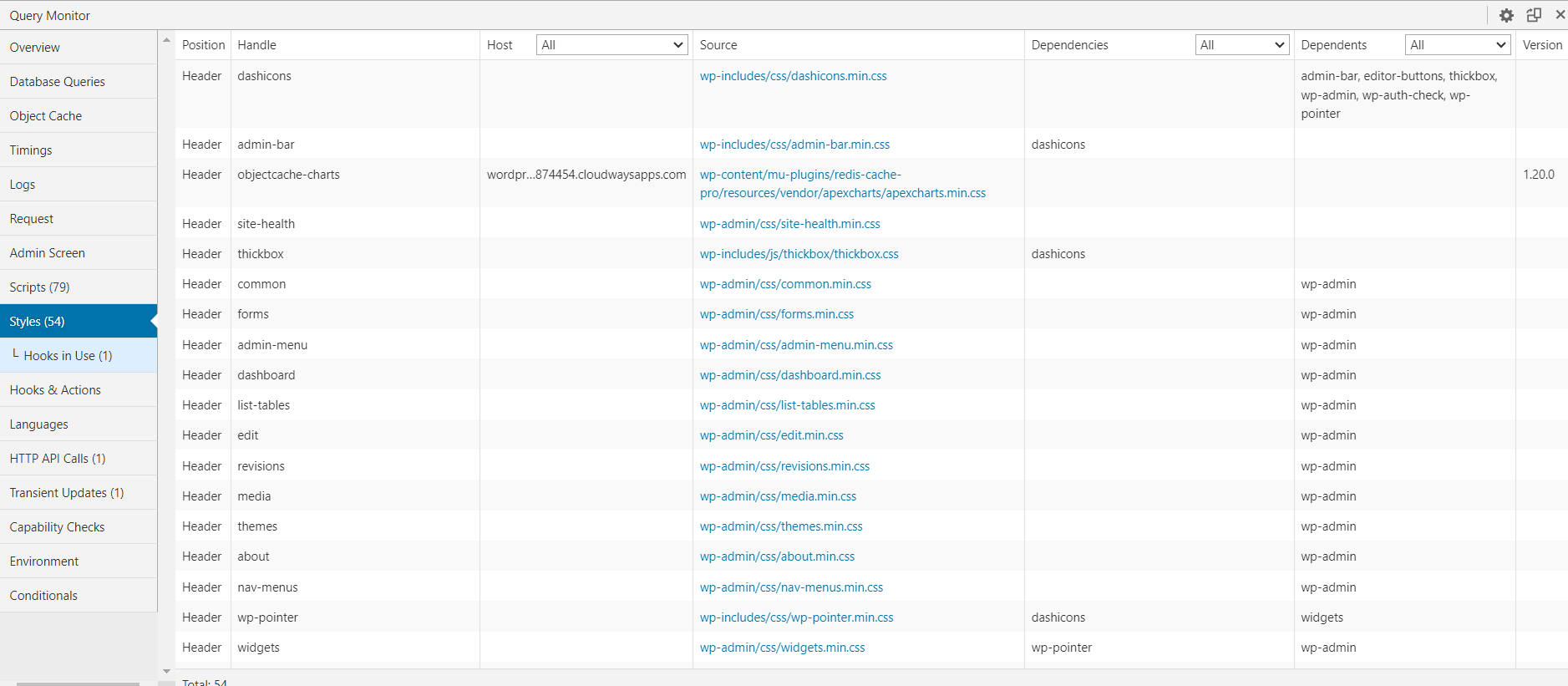
السنانير والإجراءات
تعتبر الخطافات والإجراءات ضرورية في أي موقع WordPress لأنها تسمح لك بإنشاء وظيفة مخصصة باستخدام عناصر التحكم المحددة مسبقًا التي يوفرها WordPress. ومع ذلك، قد يؤدي القيام بذلك في بعض الأحيان إلى تعطيل موقع الويب الخاص بك، وقد يكون استكشاف الخطأ وإصلاحه أمرًا متعبًا.
بفضل Query Monitor، الذي يحتوي على أداة مدمجة لتحديد الأخطاء الناجمة عن الخطافات والإجراءات، يمكنك تصفية الإجراءات والخطافات حسب النواة أو السمة أو البرنامج الإضافي. كما أنه يوفر لك الاسم الكامل والمرجع، ويمكن العثور عليهما بسهولة داخل الكود لأغراض تصحيح الأخطاء.
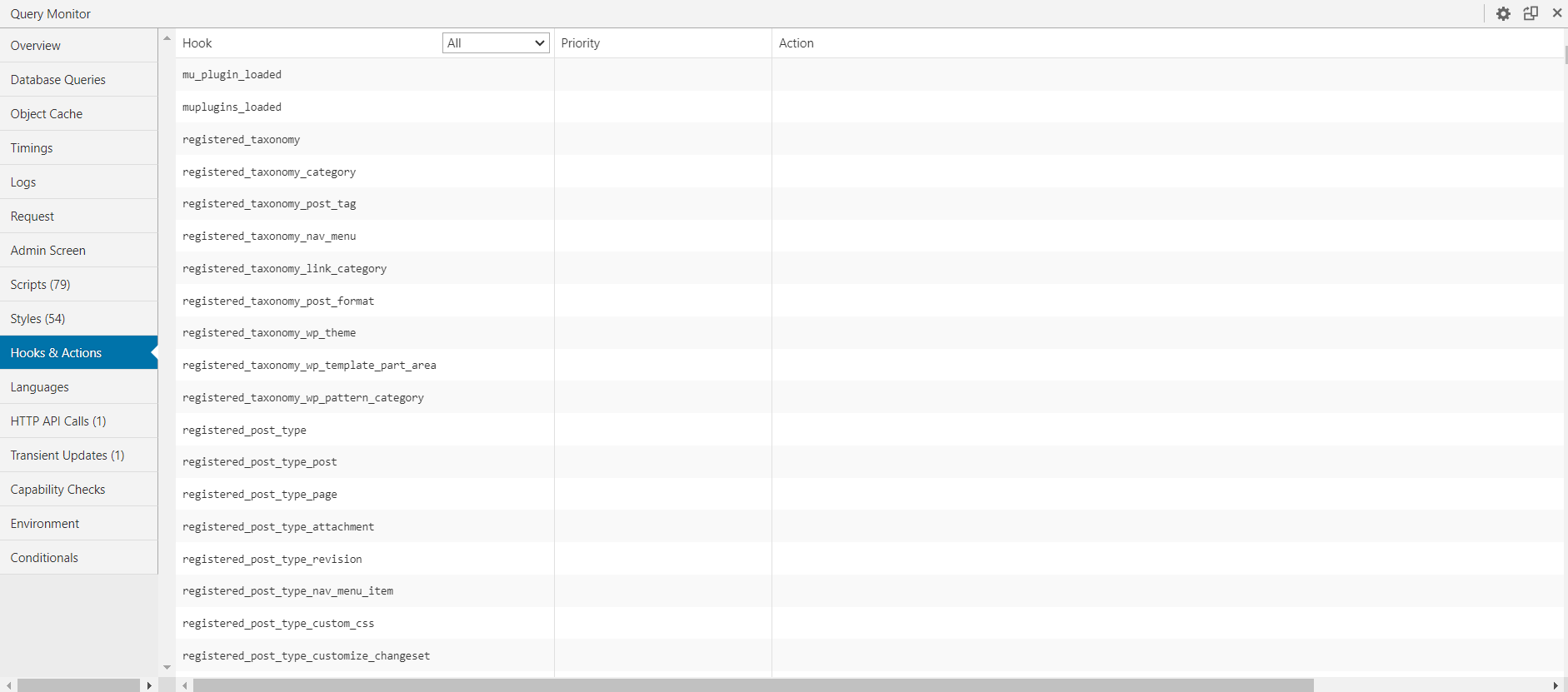
اللغات
في حالة وجود موقع ويب متعدد اللغات ، تحدد علامة التبويب "اللغة" أي ملفات معطلة أو غير متوفرة وتعرض إعدادات اللغة.
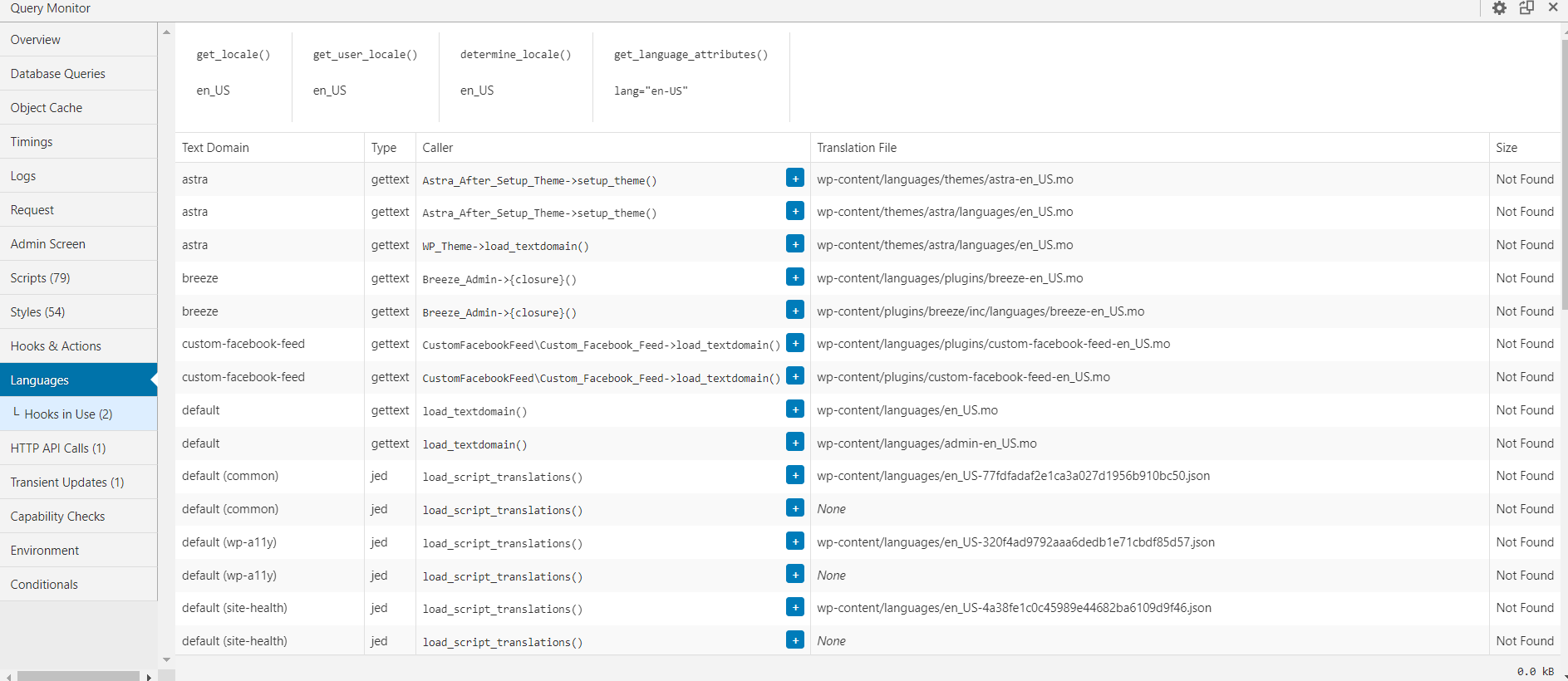
مكالمات HTTP API
تعرض علامة التبويب هذه كافة الاستعلامات من جانب الخادم ورمز الاستجابة وسجل المهلة والطلبات الفاشلة. إنها ميزة مفيدة لأنها تتيح لك رؤية الاستجابة في الوقت الفعلي وتساعدك على تصحيح التعليمات البرمجية من جانب الخادم بكفاءة.
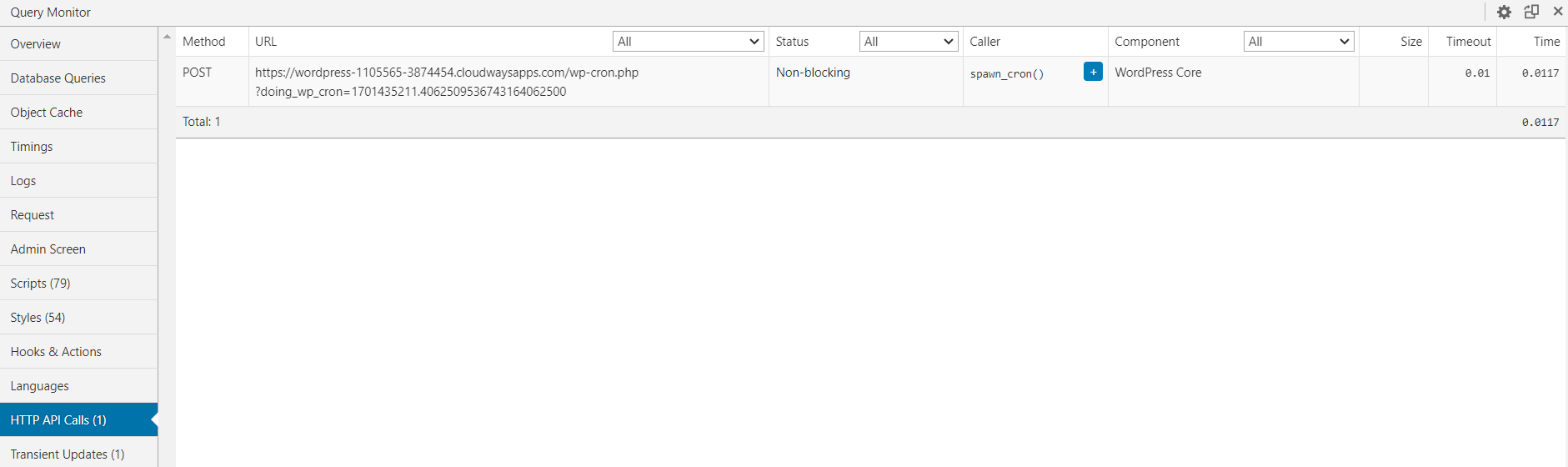
تحديثات عابرة
يمكن لـ WordPress تخزين استجابة API في قاعدة البيانات الخاصة به، حيث تسمح بعض واجهات برمجة التطبيقات بعدد معين من الطلبات في وقت معين. تعرض التحديثات العابرة هذه العناصر العابرة وتعرض أيضًا الحجم والمكون.
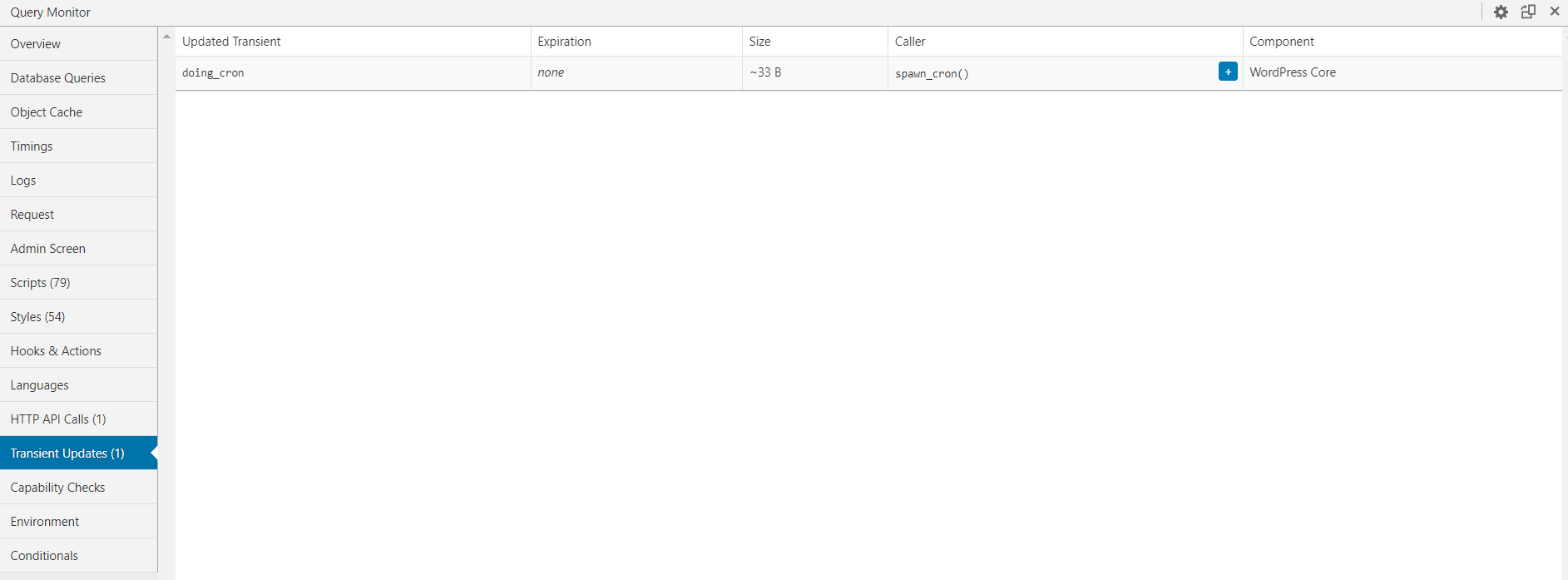
فحوصات القدرة
بشكل افتراضي، يكون هذا غير نشط ويمكن تفعيله عن طريق وضع الكود داخل ملف wp-config.php. تقوم اختبارات القدرة بإجراء اختبارات القدرة لكل مستخدم على الصفحة وتعرض المعلمات والنتائج.
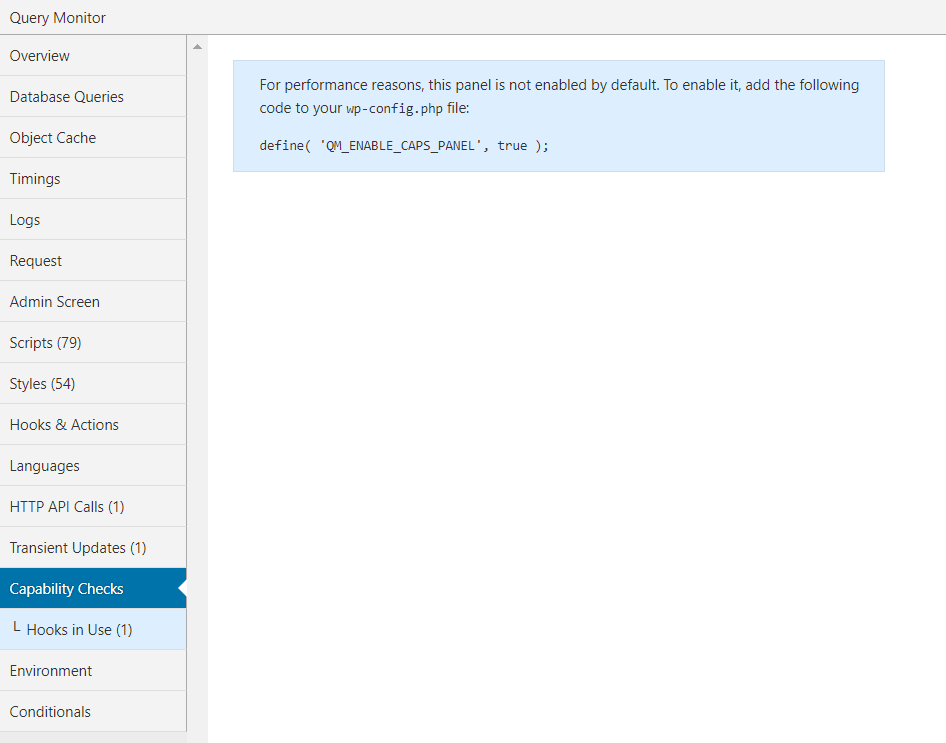
بيئة
هذه نظرة عامة كاملة على بيئة WordPress تحتوي على أقسام PHP وقاعدة البيانات وWordPress. يعرض كل قسم معلومات مفيدة عن البيئة، مثل إصدار MySQL، وحد ذاكرة PHP، وإصدار WordPress، وما إلى ذلك.
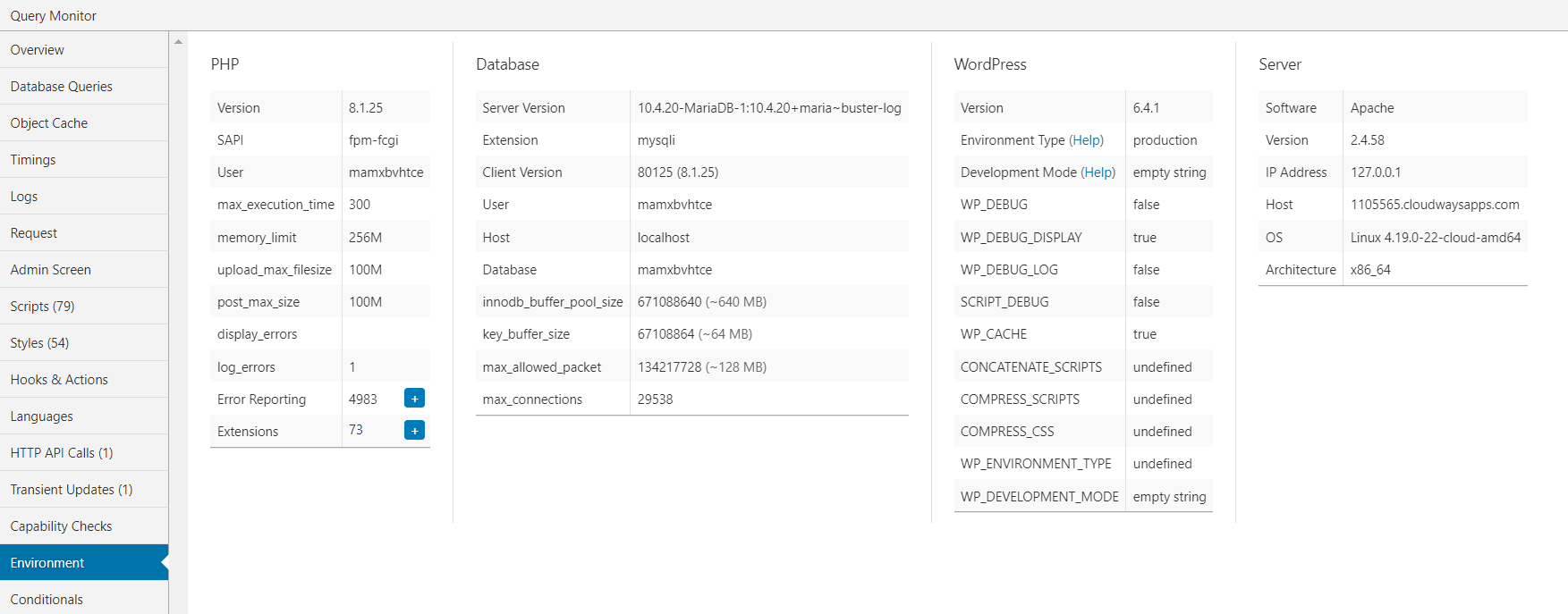
الشروط
تعرض ميزة الشروط الشرطية في Query Monitor جميع شروط WordPress ذات الصلة بالطلب الحالي، مع الإشارة إلى ما إذا كان تقييم كل شرط إلى "صحيح" أو "خطأ". يوفر هذا نظرة ثاقبة للمنطق الشرطي المطبق أثناء تحميل الصفحة.
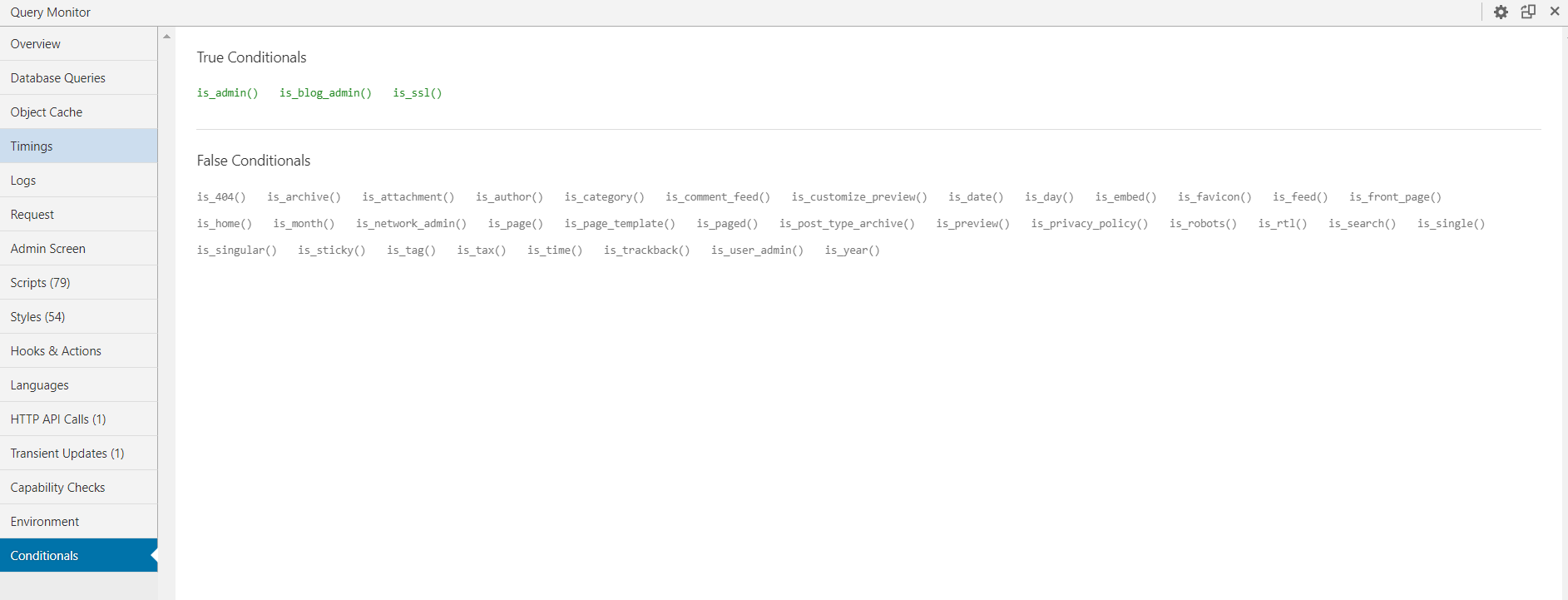
ملخص
يعد المكون الإضافي WordPress Query Monitor مكونًا إضافيًا قويًا لتصحيح الأخطاء، حيث يقدم معلومات مفصلة بتنسيق يسهل فهمه. لقد ثبت أنه مفيد بشكل خاص في التعرف بسرعة على تأثير المكونات الإضافية أو السمات أو الوظائف على أداء موقع الويب.
إن حقيقة أن المكون الإضافي Query Monitor يدمج قائمة في شريط أدوات الإدارة بسلاسة، مما يوفر لقطة سريعة للصفحة الحالية ويقدم بيانات شاملة في لوحة عند اختيار عنصر القائمة، هي ميزة جديرة بالملاحظة.
أي من هذه المكونات تستخدمه غالبًا للحفاظ على صحة موقعك؟ جرب هذا البرنامج المساعد وأخبرنا بذلك في قسم التعليقات أدناه.
س1. أين يوجد مراقب الاستعلام في WordPress؟
A. يمكن الوصول إلى مراقب الاستعلام من خلال شريط إدارة WordPress. يؤدي النقر فوق الملخص إلى فتح واجهة مراقبة الاستعلام الكاملة، والتي يتم عرضها كإطار متراكب على الصفحة الأمامية أو الخلفية الحالية.
س2. كيف أقوم بتحسين استعلام WordPress؟
ج: يتضمن تحسين قاعدة بيانات WordPress الخاصة بك تحسين الجدول من خلال أوامر SQL، وتنظيف البيانات غير المرغوب فيها، وحذف مراجعات النشر، وإزالة التعليقات غير المرغوب فيها، وحذف العلامات غير المستخدمة، وإزالة pingbacks وtrackbacks، وإلغاء تثبيت المكونات الإضافية والموضوعات غير المستخدمة.
س3. أين توجد سجلات أخطاء WordPress؟
ج. للوصول إلى سجلات الأخطاء في WordPress، انتقل إلى المجلد /wp-content/ الخاص بك باستخدام مدير الملفات. ابحث عن ملف debug.log داخل هذا المجلد، والذي يحتوي على سجل شامل لجميع الأخطاء والتحذيرات والإشعارات المسجلة في WordPress.
